SSH로 GCP 인스턴스 접속하기
지난 게시물에서 프리티어로 인스턴스를 만들어봤습니다. 브라우저로 접속은 해봤지만 매번 gcp사이트를 접속하기가 번거롭기 때문에 터미널에서 ssh로 접속하는 방법을 알아보겠습니다.
생성된 인스턴스 페이지를 확인하시면 다른 SSH 클라이언트 사용 메뉴가 있습니다.
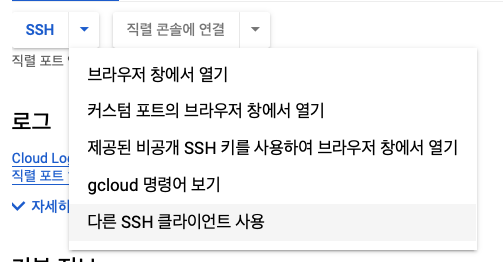
아래 링크를 들어가시면 공식문서를 확인할 수 있습니다.
Connecting to Linux VMs using advanced methods | Compute Engine Documentation | Google Cloud
In general, the best SSH connection methods are described in the Connecting to instances document. However, when you need to manage your own credentials, use third-party tools, or connect using alternative connection paths, the following advanced methods might fit your needs better than the standard methods.
 https://cloud.google.com/compute/docs/instances/connecting-advanced#thirdpartytools
https://cloud.google.com/compute/docs/instances/connecting-advanced#thirdpartytools
SSH 키 만들고 등록하기
SSH 키 만들기
우선 아래 명령어로 로컬에서 ssh 키를 만들어야 합니다.
$ ssh-keygen -t rsa -f ~/.ssh/[키이름] -C [gmail계정] -b 2048예시
$ ssh-keygen -t rsa -f ~/.ssh/GCPKEY -C abc@gmail.com -b 2048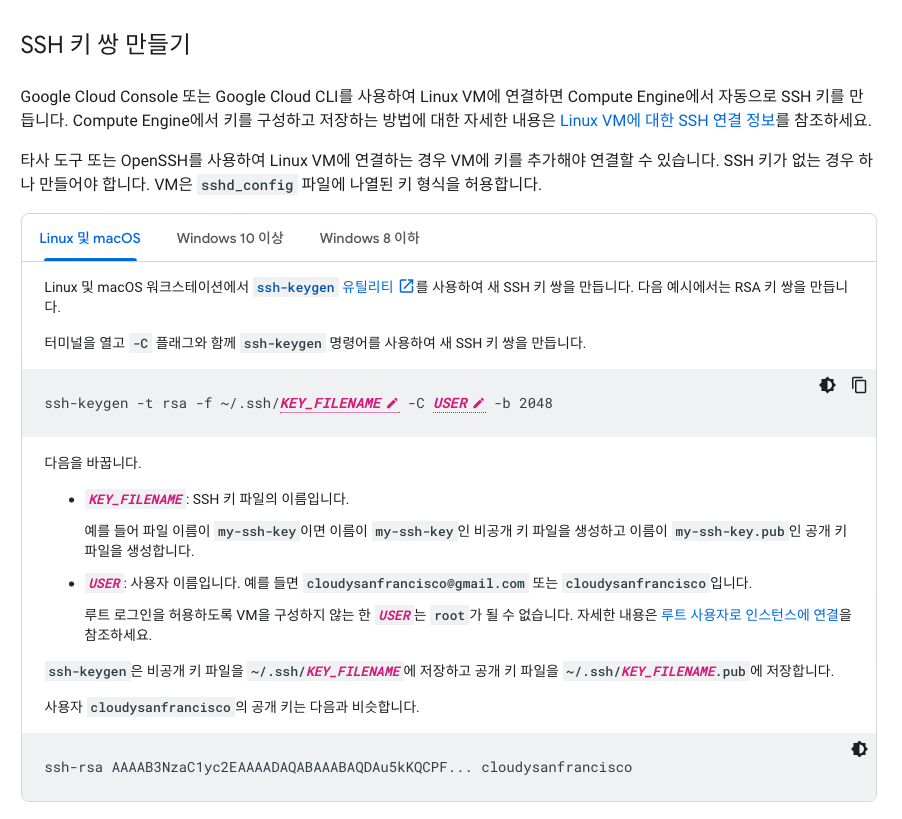
Public Key값 복사하기
~/.ssh 경로에 생성된 본인의 pub 키파일을 출력해서 복사해둡니다.

SSH 키 GCP에 등록하기
GCP에서 만들어진 인스턴스 수정을 보안 및 액세스항목에서 SSH키를 확인합니다.
항목추가 버튼을 눌러 SSH키 2란에 위에서 복사한 Public Key를 입력합니다.
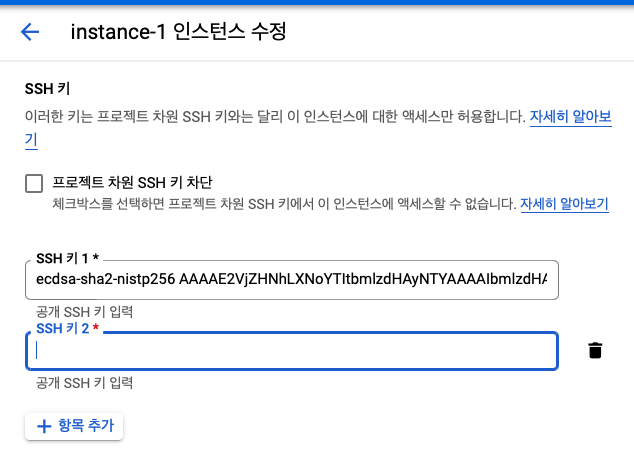
아래 공식 문서를 확인해보면 입력 형식이 있는데 위의 복사된 값에는 사용자 계정까지 모두 포함되니 그대로 복붙하면 됩니다.
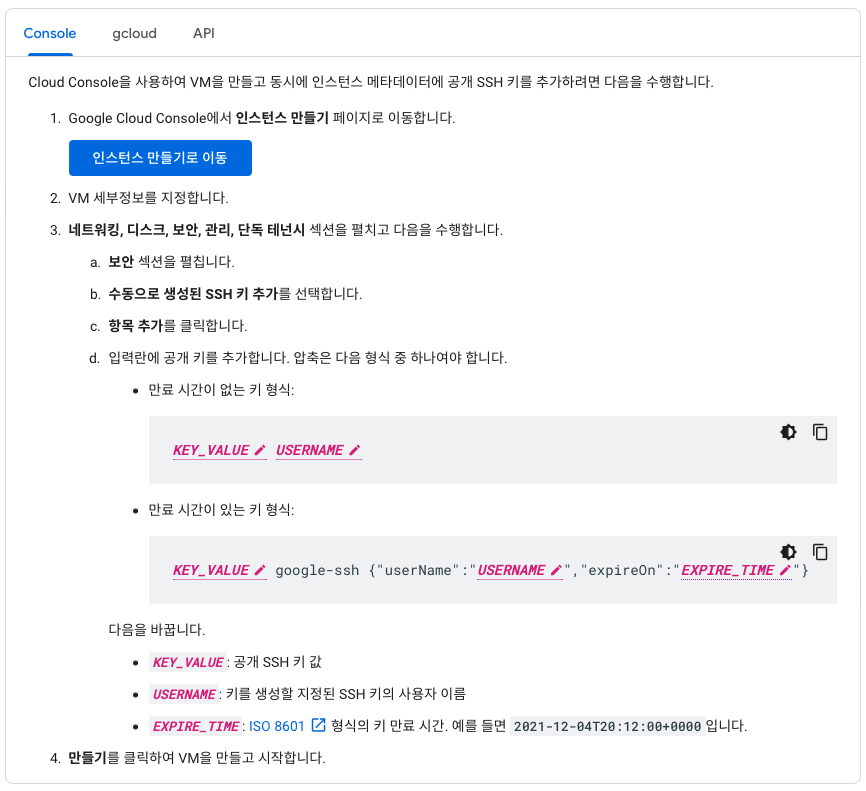
SSH로 접속하기
이제 개인 터미널에서 아래 명령어로 접속이 가능합니다.
ssh -i [키파일경로] [계정]@[외부IP]
